{
"type": "note",
"title": "你会推荐使用哪些浏览器扩展?",
"tags": [
"post"
],
"sources": [
"xlog"
],
"external_urls": [
"https://ifruit.club/ni-hui-tui-jian-shi-yong-na-xie-liu-lan-qi-kuo-zhan-md"
],
"date_published": "2021-11-02T15:33:19.495Z",
"content": "---\r\ntitle: 你会推荐使用哪些浏览器扩展?\r\ndate: 2021-11-02T15:33:19.495Z\r\ndraft: false\r\nlastmod: 2022-07-22T16:28:45.790Z\r\nslug: nihvtvjmuiysnaxplqljqikovj\r\ndescription: 问题其实来源于少数派的一个活动 [VOL.068 你会推荐使用哪些浏览器插件?],那么你有哪些珍藏已久的优质浏览器扩展呢?\r\n---\r\n\r\n\r\n# 你会推荐使用哪些浏览器扩展?\r\n\r\n\r\n这个问题其实来源于少数派的一个活动 [VOL.068 你会推荐使用哪些浏览器插件?](https://sspai.com/bullet/1635406400),当然在写这篇文章之前,我想先吐槽的一点是少数派的评论区居然不支持 Markdown,当然我没在上面写过文章,不太清楚文章编辑器支不支持 Markdown,没有的话希望早日支持吧。\r\n\r\n## 我在用的浏览器\r\n\r\n从刚开始对于 IT 这个行业的一窍不通,到现在自己也慢慢地学习相关的东西,我越发地喜欢上了开源。作为一名 “谷歌大法好”,我以前的主力浏览器一直是 chrome,直到新版本 Edge 推出之后切换到了微软阵营,然后就一发不可收拾地喜欢上了这个浏览器。关于这个浏览器的优劣其实大家都已经讲得差不多了,再此便不赘述。\r\n\r\n但是现在要问我最喜欢的浏览器的话,我的回答可能是 Firefox。Firefox 是 chromium 系浏览器统治环境下 Mozilla 的坚持,我喜欢它的坚持。所以目前主力使用的浏览器是 Edge 和 Firefox。喜欢 Edge 的越来越好,也喜欢 Firefox 的自定义。\r\n\r\n除此之外 Vivaldi 也是一个值得尝试的浏览器,它的前身是 opera,继承了超强的自定义和人性化的功能,可以说是最特立独行的一个浏览器了。\r\n\r\n## 我目前在使用的浏览器扩展\r\n\r\n扩展作为浏览器功能的一大增强补充,是浏览器必备的使用工具。商店中的扩展琳琅满目,很容易让人挑花了眼。所以基于我的使用需求,在浏览器上安装了如下扩展:\r\n\r\n> 首先声明,以下推荐的扩展包括 Chromium 系和 Firefox 系,我会在每个扩展名的后面标注支持那哪些浏览器,两阵营用户都可食用。(下文中的 chrome 代指 一系列兼容 chrome 插件的 chromium 系浏览器)\r\n\r\n* [简悦 SimpRead - 如杂志般沉浸式阅读体验的扩展](https://simpread.pro/) (**chrome, Firefox 只有简单支持阅读模式的简悦脚本**)把简悦排在第一位是因为在我的使用场景中,是因为它是除了广告屏蔽扩展之外,使用频次最高且最满意的插件了。无干扰的阅读模式,一键加入稍后读,完备的导出机制,超强的联动的生态,邮件订阅每日回顾,它基本上覆盖了我处理文字和网页链接的全流程,是一个不折不扣的 “大魔王” 级扩展。\r\n* [划词翻译 (hcfy.app)](https://hcfy.app/) (**chrome, Firefox**)大部分用户在浏览器上必备的扩展中肯定会有一个翻译工具,对于我而言,这个工具以前是沙拉查词,现在是划词翻译。沙拉查词也很好,在很长的一段时间中我都把它视若珍宝,安装在每一个浏览器上高频使用。但是前段时间 Firefox 上的沙拉查词出现了无法翻译内容的情况,查阅之后发现扩展仅对稳定版优化,而对于 dev 和 beta 的支持出现问题的话作者也不会再去优化。于是就在这样的情况下找到了它的顶级替代,划词翻译于我而言是一个优于沙拉查词的选项,作者多年如一日的积极维护,极为详细的帮助文档,详细的教程,关键是它对于 Firefox 的支持也非常棒,这也是我选择它最大的原因。\r\n* [Safeincloud](https://www.safe-in-cloud.com/) (**chrome, Firefox**)Safeincloud 是一款密码管理器,对于我而言它最大的优势就是可以便捷输入和保存密码,扩展同时支持通过浏览器扩展填充两步验证码(虽然这一定程度上降低了安全性)软件最大的优势就是可以将密码数据库保存在自己的网盘,此外支持一次性买断,价格在我目前可接受的范围内,而且 Win 和 Mac 都可以免费使用。\r\n* [Cookie-AutoDelete](https://github.com/Cookie-AutoDelete/Cookie-AutoDelete) (**chrome, Firefox**) 这是一款可以自动或者手动一键清除浏览器 cookie 和其他网站数据的扩展,比起 Edge 需要进入设置一步步找到再删除的话,这个扩展缩短了删除路径。一般自动删除我不太使用,因为删除之后就需要频繁重新登陆,比较麻烦,主要还是起到便捷删除浏览器数据作用。在 Firefox 中其实本身就内置了一个这样的扩展,可以做到快速删除,在地址栏空白处选择定制工具栏就可以找得到。\r\n\r\n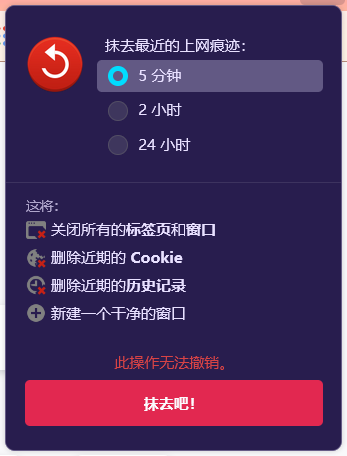\r\n\r\n* [gorhill/uBlock: uBlock Origin](https://github.com/gorhill/uBlock) (**chrome, Firefox**)Ublock Origin 基本是必备的一款扩展了,网站中各式各样的广告都能拦截,除了能够拦截广告之外,还可以拦截各种网站的隐私追踪器,同时支持导入规则实现精准拦截,且根据扩展作者的说法,这款扩展在 Firefox 上的工作效果是要比 Chromium 系浏览器上好的,所以推荐 Firefox 党必装。\r\n* [CrxMouse - 自定义轻松导航的鼠标手势](https://crxmouse.com/zh-hans/) (**chrome**) 手势扩展相信也是很多人的必备,说实话,我不太喜欢这款插件,但是碍于 chromium 系浏览器上下载量最多也相对最好用的就是这一款,本着先凑合用的态度,我也安装了这款插件并且使用。但是我的使用环境下它经常出现手势失效,动画迟滞生硬的现象(尤其是在到顶、到底这两个动作触发时的动画,这种现象尤其明显)。对于 Firefox 用户,我更推荐使用 [Gesturefy](https://github.com/Robbendebiene/Gesturefy) (**Firefox**)这款手势插件,动画流畅,响应迅速,在我的使用体验下强于前者很多,但是无奈作者没有开发适合 chromium 系浏览器的对应扩展,导致我现在只能凑合用 2333。\r\n* [uTab | Unlimited Custom Dashboard](https://utab.io/) (**chrome,官网显示是支持 Firefox 的,点击跳转之后实际没有扩展,可能因为某些原因下架了**)。正如其名,这是一个浏览器标签页扩展,对我来说它最大的优势就是可以将一大堆的标签页按你的需要分类放置在新标签页,还可以做到快速切换,当然这一点很多扩展也可以做到,选择它只是因为我觉得它正中的审美和需求。 扩展支持导出导入配置文件进行多设备手动同步。\r\n* [G App Launcher](https://apps.jeurissen.co/g-app-launcher) (**chrome, Firefox**)如果你平时使用谷歌服务很多的话,可以选择安装它,它就相当于一个便捷的谷歌服务启动器,可以快速启动 Gmail、相册、云端硬盘、谷歌文档在内的很多服务。当然也支持自定义添加,支持导入导出配置文件进行多设备手动同步。\r\n* [Office](https://chrome.google.com/webstore/detail/office/ndjpnladcallmjemlbaebfadecfhkepb)(**chrome**)同样是一个服务启动器,微软官方出品,可以快速启动 Outlook、Onenote、Onedrive 等等,也支持通过浏览器直接打开网盘中的文档等内容,可能是一个伪需求,但我还用得挺快乐的 233\r\n* [Violentmonkey](https://violentmonkey.github.io/)(**chrome, Firefox**)知名脚本管理器,同类型的脚本管理器还有 TamperMonkey 等等很多,也没有尝试多太多其他的,选择只是因为刚好安装了它,然后就习惯了操作逻辑,同类型不同的扩展提供的功能应该都是大差不差。\r\n* [恢复关闭的标签页](https://chrome.google.com/webstore/detail/recover-closed-tab/kmnmkpgmneeokldcmfcgjppgpcfecoed) (**chrome**)、Firefox 用户推荐这款 [恢复标签页](https://addons.mozilla.org/zh-CN/firefox/addon/%E6%81%A2%E5%A4%8D%E6%A0%87%E7%AD%BE%E9%A1%B5/) 相信你都有重开已关闭的标签页的需求,键盘党会选择用 `ctrl+shift+T` ,鼠标用户可以用这款扩展一键打开已关闭的标签页,也算是蛮方便的。\r\n* [Free Download Manager](https://www.freedownloadmanager.org/zh/) (**chrome, Firefox**)免费开源的多线程下载工具 FDM 的浏览器扩展,搭配软件本体实现多线程下载,如果没有买 IDM 又想尝试多线程下载的爽感的话可以尝试一下。\r\n* [NotionX - A browser that enhances Notion Experience (scarsu.cn)](http://www.scarsu.cn/notionx/?S=0491cen4cv7d)(**chrome, Firefox**) 一个增强 Notion Web 端体验的浏览器插件。通过这款插件你就可以实现侧栏 TOC、阻止表格溢出、一键回顶、一键在桌面端中打开等功能,具体更多功能可以在扩展官网查看。\r\n* [webclipper](https://github.com/webclipper/web-clipper) (**chrome, Firefox**) 支持剪藏网页内容到 Notion,OneNote,Bear,Yuque,Joplin 等众多笔记软件中的浏览器扩展,可以作为非简悦用户的剪藏工具使用。\r\n* [Clipt](https://chrome.google.com/webstore/detail/clipt/ngpicahlgepngcpigiiebnheihgbaenh) (**chrome**) 一款由一加出品的剪贴板同步工具,可以通过浏览器扩展与移动端 app 实现剪贴板同步。需要登录谷歌硬盘,相当于是使用谷歌云盘作为中转实现了同步。比如我在 Android 手机上复制了一段文字然后点击通知栏磁贴发送,通过浏览器的扩展同步,你就可以直接在电脑上粘贴。目前的痛点是无法实现电脑到手机的反向同步,不过也已经解决了手机向电脑传文字传链接的问题,体验还不错。",
"attributes": [
{
"value": "ni-hui-tui-jian-shi-yong-na-xie-liu-lan-qi-kuo-zhan-md",
"trait_type": "xlog_slug"
}
]
}
